M1 Macbook Airを購入して、家の外部ディスプレイ2枚に出力させようとしたら、片方しか表示されなかったんです。表示されないというか、そもそも片方しか認識しないのです。
Googleで調べてみたら、どうやら2020年発売のM1 Macbook Airでは、外部ディスプレイは1枚までしか出力できないとのことでした。
自宅環境
まずは、自宅のデスク周りの紹介をしておきます。

こちらの写真のような配置にしています。(1年前の写真だが)
- DellのU2520DRを2枚使用している
- 25インチで2560x1440の解像度
- 片方は縦置きにしている
- クラムシェルモード
- macbook airの画面は閉じて、机の下に置いている
余談ですが、ディスプレイに関わる記事を過去に書いているのでリンクを載せておきます。
解決方法:DisplayLink接続する
では、どうやれば解決できるのか?2台目以降はDisplayLinkで接続すればよい。
今回は、「Basicest USB 3.0 to HDMI グラフィック 変換 アダプター ケーブル Displaylink チップ使用 Win10対応【相性保証付き】」という商品を購入して接続しました。

これを以下のように接続しました。

これまではMacbook AirからUSB Type-Cで直接ディスプレイに接続していたのですが、2台目以降はUSBポートから今回購入した商品を繋いで、HDMIケーブルでディスプレイに接続すれば表示されます。上の図のように、1台目のディスプレイのUSBポートから繋げば、Macbook AirのUSBポートは1つしか使用しません。(ディスプレイはU2520DRを使用しているため、電源供給もディスプレイからできるため充電ケーブルが不要になる)MSTは無理だったが、DisplayLinkを用いれば、macbookにケーブル1本だけ接続するだけで複数の外部ディスプレイに出力することができました。
もちろん、Macbook Airから今回の商品と直接繋いでディスプレイに表示させることも可能です。
インストールと設定
上で説明したようにケーブルを繋いだら、次にmac側の設定が必要になります。
DisplayLink Managerのインストール
まずは、DisplayLink Managerというものをインストールします。
インストールしたらそれをダブルクリックして開き、手順に沿ってインストールしていきます。英語ですが、次へ的なものをクリックしていればインストールできます。
画面収録の権限の付与
DisplayLink Managerが起動したら、次は画面収録を許可する必要があります。
macの設定から「セキュリティとプライバシー」で、「画面収録」の項目でDisplayLink Managerにチェックを入れます。
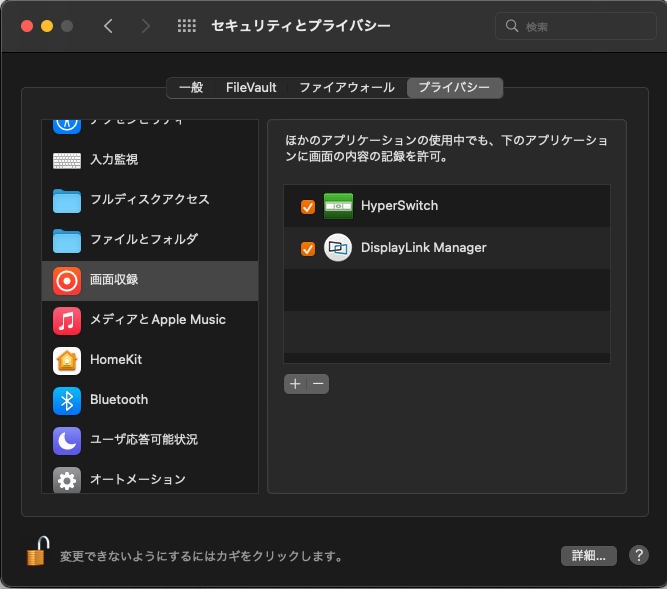
設定が終わると、DisplayLinkが接続されているディスプレイにmacの画面が表示されるようになると思います。
mac起動時にDisplayLink Managerを起動するようにする
この状態だと、mac起動時に毎回DisplayLink Managerを手動で実行しないとディスプレイに表示されないという問題があります。そこで、mac起動時に自動でDisplayLink Managerも起動するようにします。
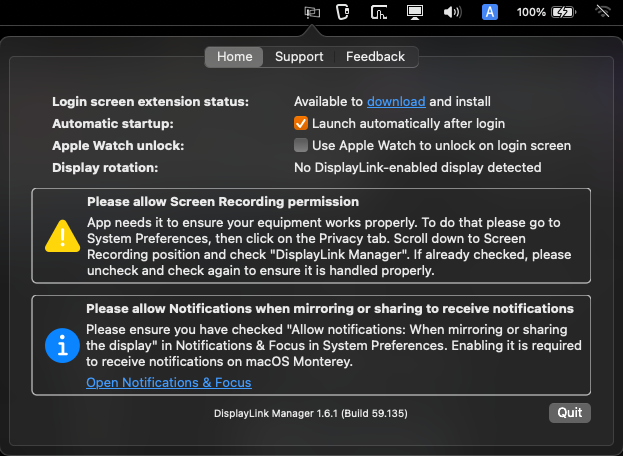
上のDisplayLink Managerのアイコンをクリックするとメニューが開きます。そこのLaunch automatically after loginにチェックを入れます。これで完了です。
DisplayLinkのデメリット
では、DisplayLinkを利用することで不便なこととはなんでしょうか?実際に使ってみた感想をレビューのように書きます。
- Night Shiftが利用できない
- 画面の回転ができない
- True Toneが利用できない
Night Shiftが利用できない
個人的に一番痛いのがこちら。眠る前とか夜に色を暖かい色にすることで、目にも優しく、体にも優しくするという機能なのですが、DisplayLinkを利用して出力させているディスプレイはNight Shiftが利用できないのです。
画面の回転ができない
上の方で、自分は1枚を縦置きで利用していると書きましたが、まさにそのディスプレイについてです。
macのディスプレイの設定で画面の回転をさせて利用している場合、それが利用できないということです。macではなくディスプレイ側の設定で回転できるものは問題ないと思うのですが、今利用しているディスプレイはソフト的に回転させる機能は存在しないので、mac側の設定で回転させないといけないのです。
ただ、最新の1.6.1では回転させる機能がサポートされているようですが、設定してみたのですがうまく動きませんでした。というか、画面が点滅するようになって、逆に直し方がわからなくなりました。。アンインストールしてインストールするだけだと設定が残っているのか、ずっと点滅してしまってたので、アンインストールして、回転機能に対応していない古いバージョン(1.4.0)をインストールすることで、点滅を回避することができました。もしかしたらバージョンを戻したら点滅すると思うので、バージョンアップできなくなってしまったかもしれませんが。。
True Toneが利用できない
True Toneも利用することができません。macでできるディスプレイのアレンジ的なものがすべてできなそうってことですね。
ちょっと残念ですが、ディスプレイが使えないよりはマシなので我慢です。
最後に
このように、DisplayLinkを利用すればM1 Macbook Airでも複数の外部ディスプレイに画面を出力させることができるようになりました。もちろん2枚だけでなく3枚でトリプルディスプレイも可能かと思います。
CPU使用率が若干上がる(わからない程度に)のでちょっと気になりますが、それ以外は快適です。